界面¶
界面配置允许你更改UI元素的显示方式和反应方式。
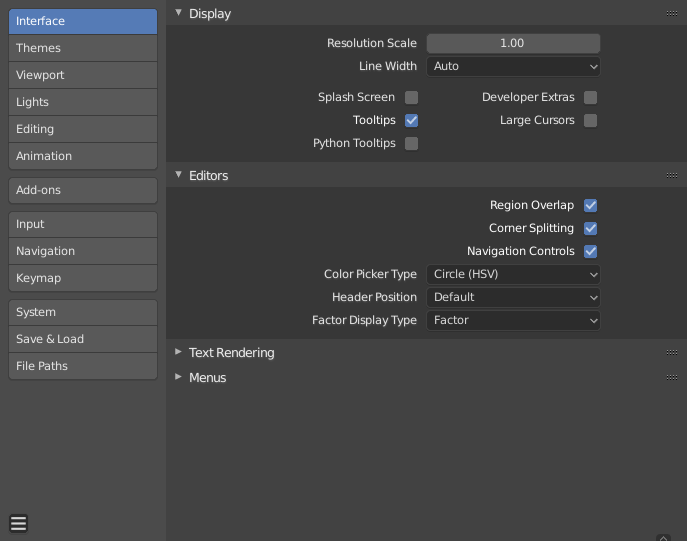
显示¶
- 分辨率缩放
- 根据自动侦测到的DPI的大小调整字体和按钮。通常情况下,用户可能更倾向于使用对Blender界面的局部进行缩放。
- 线宽
界面中线条和点的比例,比如按钮轮廓线、3D视图中的边线和顶点。
细,自动,加厚
- 启动画面
- 启动Blender时显示 启动画面 。
- 工具提示
- 启用后,当鼠标指针位于控件(命令)上时,将会显示工具提示。这个提示解释了鼠标指针下方控件的作用,给出了相关对应的快捷键(如果有的话)。
- Python 工具提示
- 在工具提示下方显示对象的Python信息。
- 开发选项
显示旨在帮助开发人员的设置和菜单项,其中包括:
- 按钮关联菜单
- 在线Python参考
- 打开Python参考手册。
- 复制Python命令
- 复制按下按钮时使用的表达式。
- 编辑源文件
- 编辑定义按钮的python源代码。
- 编辑翻译
- 编辑翻译的选项(仅当启用 管理UI翻译 插件时)。
- 3D视图
- 显示索引
- 在弹出窗口中显示网格顶点/边/面索引的选项。
- 大号光标
- 勾选后使用大号光标。
编辑¶
- 区域(块)重叠
- 这使区域与视图重叠。这意味着 工具栏 和 侧栏 区域将与3D视图重叠。
- 角拆分
通过从角落拖动来拆分和合并窗口。
禁用时,可以使用区域分隔符的关联菜单执行这些操作。
- 导航控件
在窗口右上角显示导航控件。
这会影响3D视图以及图像空间。
Note
如果熟悉导航键快捷方式,可以禁用此选项。
- 拾色器类型
选择一种你最喜欢 color space 。在颜色按钮上单击 LMB 将弹出该类型拾色器。
访问 Color picker 页面了解不同类型的拾色器。
- 标题栏位置
默认标题栏位置。
对于大多数窗口标题栏默认位置是顶部。你也可以选择强制顶部/底部。
- 系数显示类型
如何在用户界面中显示系数值类型。
- 系数
- 值显示为介于0.0和1.0之间的浮点数。
- 百分比
- 值表示为0到100之间的百分比。
翻译¶
Blender支持多种语言,启用此复选框将使Blender支持国际字体。可以为用户界面加载国际字体,而不是默认使用Blender捆绑的字体。
这将启用语言列表和Blender工具提示翻译用户界面的选项,只要鼠标指针悬停在工具按钮上,就会出现这些选项。
Blender支持I18N国际化。要了解更多关于加载国际化字体的信息,请参考 编辑文本 页面。
文本渲染¶
- 抗锯齿
- 激活界面的文字图形抗锯齿。禁用后,将使用直接渲染方法绘制文本(仅填充绝对像素)。
- 微调(提示)
- 调整 font hinting,控制文本显示的间距和清晰度。
- 界面字体
- 替换用户界面默认字体。
- 等宽字体
- 替换默认的等宽界面字体 (在文本编辑器和Python控制台中使用)。